iPhoneやiPad等のiOSデバイスは、アプリケーションを使用中にホームボタンをクリックしても、ホーム画面には戻りますがアプリケーションは終了していません。すぐに再び使えるようにバックグラウンドで待機しています。
関連記事: 【保存版】Macのスペックの意味: CPU/メモリ/ディスプレイ/ストレージ/グラフィック
そのため、アプリを次々と立ち上げるとメモリの使用量が増加しiPhoneの動作が鈍くなったり、アプリがクラッシュする等の症状が現れます。
この記事の結論
今回は初心者向けにメモリの解放するための3つの方法を書きましょう。具体的には、 「アプリケーションを完全に終了させる。」、「再起動する。」、「メモリ解放アプリを使用する。」の3つとなります。
環境
-iPhone 6 Plus(iOS8.1.2)
アプリケーションを完全に終了
iPhone等のホームボタンをダブルクリックしてください。また、iPadのみ4-5本の指で上方向にスワイプします。すると、マルチタスクの画面に移るので終了したいアプリを上方向にスワイプします。
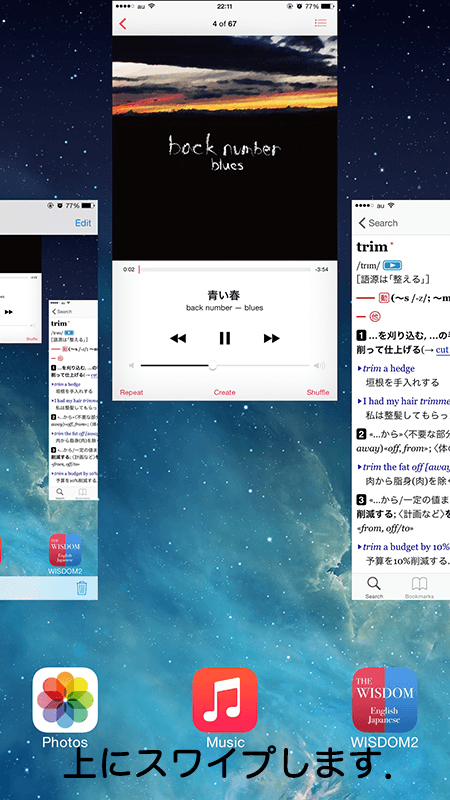
これでアプリケーションが終了します。なお、アプリによってはデータが保持されない場合があるので、途中で作業を終了するときは消しても問題ないか確認してから終了させます。
端末を再起動
iPhone等の端末のスリープスイッチを長押しします。すると画面に「スライドして電源を切る。」の表示が出るため、スライドさせます。起動するときはふたたびスリープスイッチを長押ししてください。
再起動すると、システムキャッシュ等もリセットされるはずなので起動直後は端末の動作が軽くなる場合があります。ときどき端末を再起動してあげましょう。
メモリ解放アプリを使用
無料のものでもいいですが、私は有料の“SystemStatus”を使用しています。このアプリはメモリの使用量のみならず、CPUの使用状況や端末のスペシフィケーション等も調べることができて便利です。このアプリでメモリの画面を開きリロードボタンをタップします。
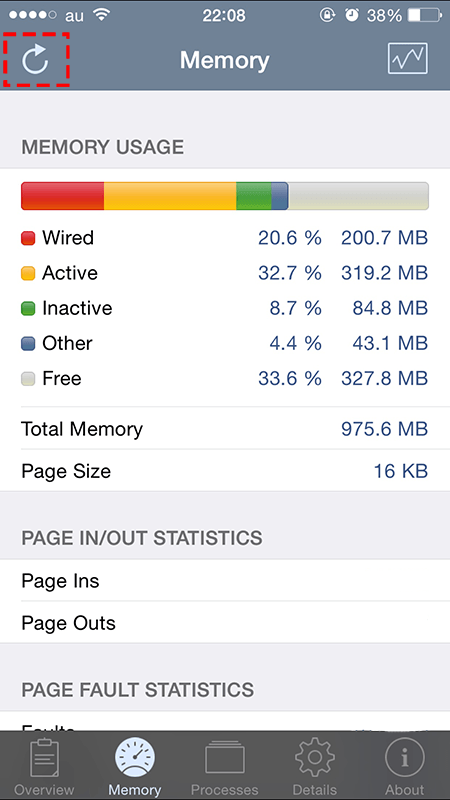
メモリが解放され、自由に使用できる領域のFreeが増えます。iPhoneの動作が重くなったときに使用するといいですね。iPhone 6 Plusの場合、メモリを解放しないと常に100MB以下のメモリの空きなのがちょっと気になります。
あとがき
今回紹介した1.の「アプリケーションを完全に終了させる。」はアプリがフリーズしたときにも有効です。どんなアプリも完璧なものは無いのでこの方法は覚えておきましょう。
iPhone初心者や年配のユーザーのiPhoneの使用方法を教えることがあるのですが、殆どの人がバックグラウンドに大量にアプリが走っていて驚きます。
iOSはマルチタスク対応なのでバックグラウンドで待機しているとリソースが使用されるため、必然的に動作は重くなってしまいます。iPhoneの動作が重くなったと思った方は是非試してみてください。

